360软件小助手截图快捷键如何设置
1、打开360软件小助手
就在Windows“开始”的旁边

2、点击右上角的那个“圆圈三角形”
那个是菜单
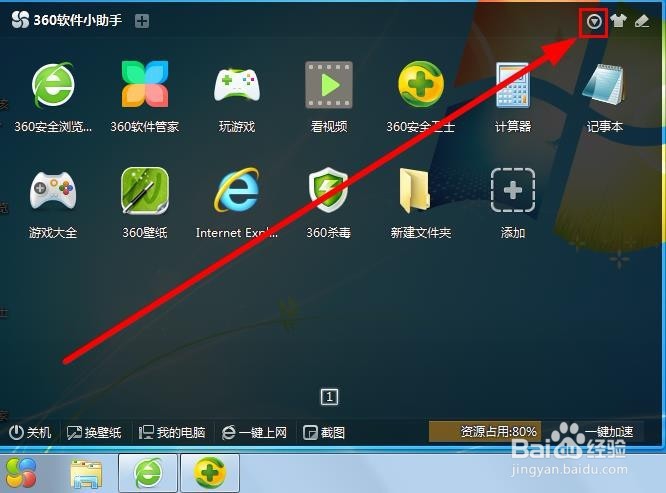
3、点击第一排第一个设置
如图所示
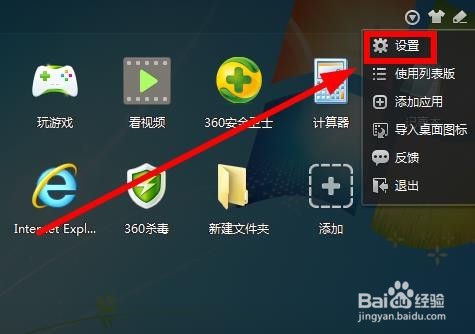
4、点击上面第一排的“快捷键设置”,就在常规设置旁边
如图所示
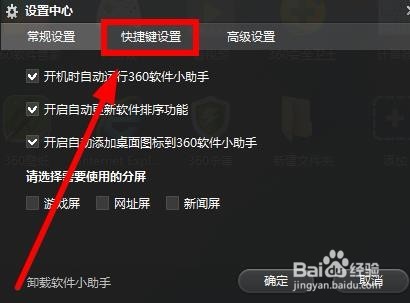
5、点击这个“使用截图工具”的方框
如图所示,单击就可以了
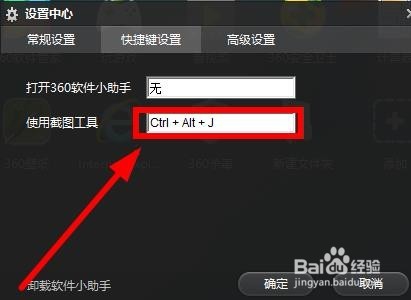
6、键入(输入)你想要设置的快捷键
如图所示,这里以“Ctrl+Alt+X”为例,输完就好了
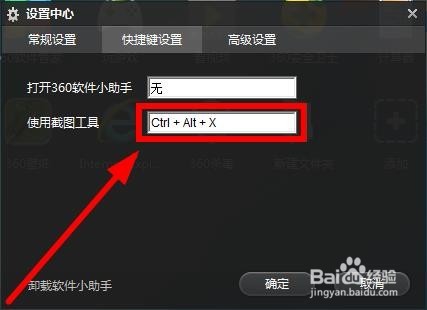
7、现在来试试效果,输入刚才设置好的快捷键
完美,,,
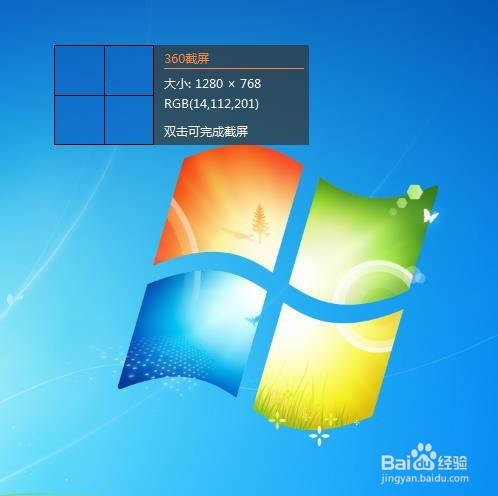
8、谢谢观看,
喜欢可以点个赞哦
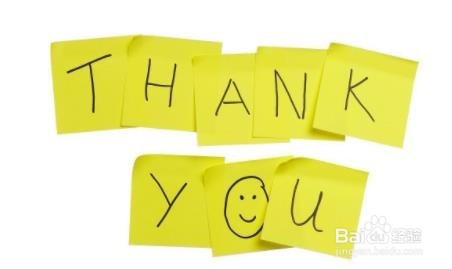
声明:本网站引用、摘录或转载内容仅供网站访问者交流或参考,不代表本站立场,如存在版权或非法内容,请联系站长删除,联系邮箱:site.kefu@qq.com。
阅读量:45
阅读量:155
阅读量:157
阅读量:22
阅读量:80